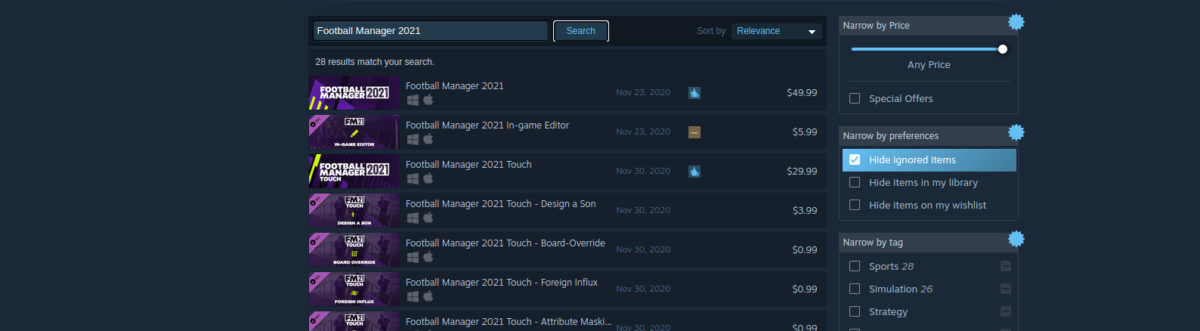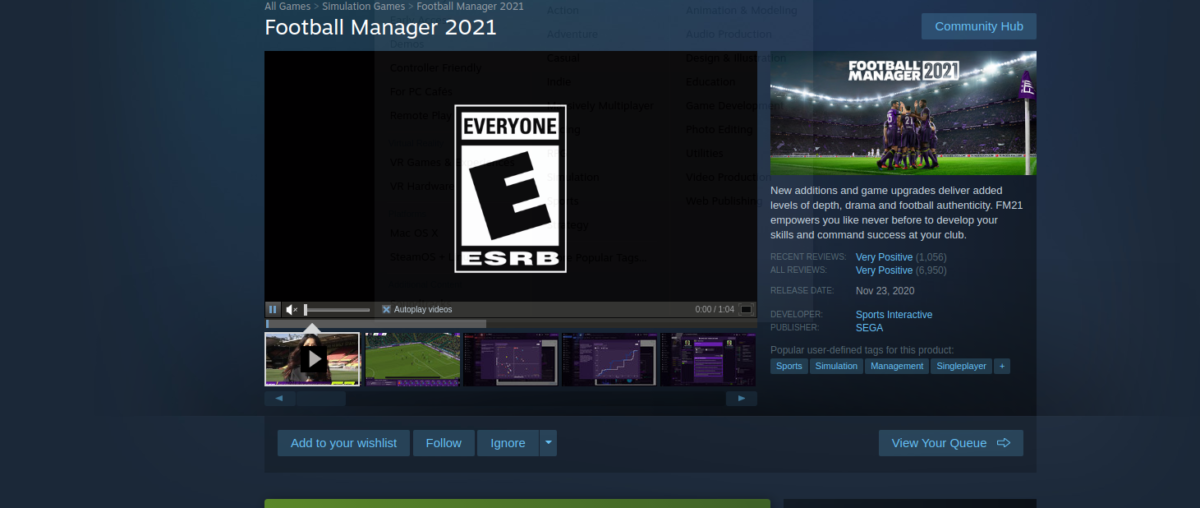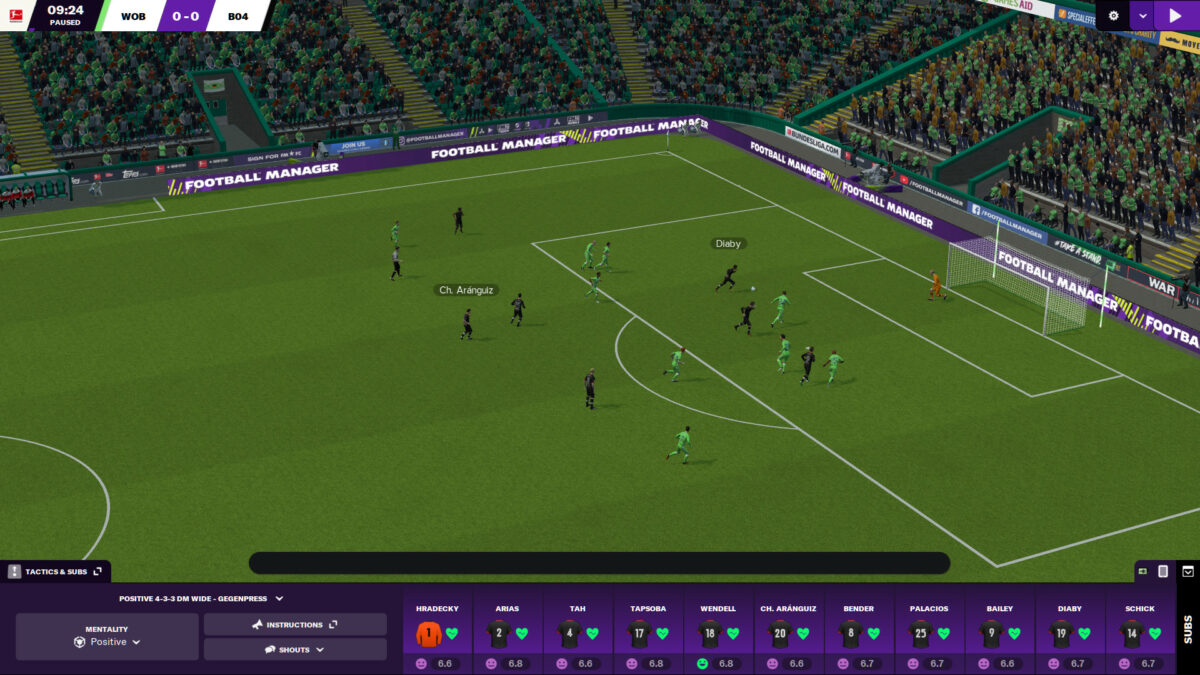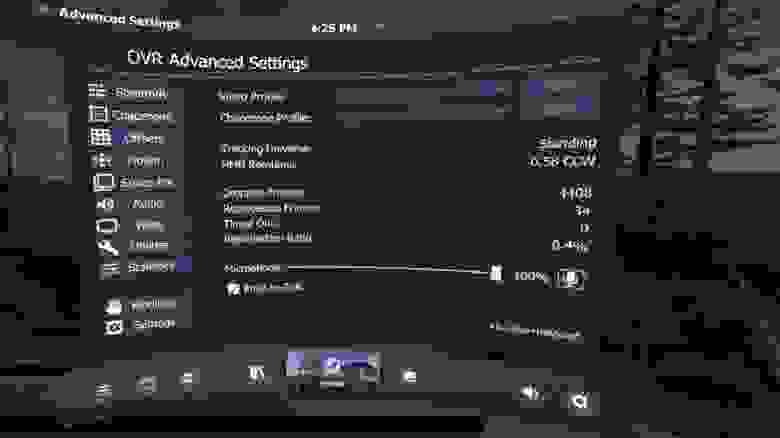- Football Manager 2014 вышел и доступен под линукс
- Как играть в Football Manager 2021 в Linux
- Футбольный менеджер 2021 для Linux
- Установить Steam
- Ubuntu
- Debian
- Arch Linux
- Fedora / OpenSUSE
- Flatpak
- Установите Football Manager 2021 в Linux
- Сегодня большинство Windows-игр отлично запускаются под Linux. Спасибо, Proton
- Что такое Proton?
- Что такое ProtonDB?
- Состояние VR на Linux
- Важность игр
- На правах рекламы
Football Manager 2014 вышел и доступен под линукс
FM14 стал первой игрой из этой серии доступной на линуксе. В данной игре есть ряд новшеств. Игроки смогут использовать облачное хранилище, что позволит иметь доступ к своим сейвам с любого компа в любой точке света. Steam Workshop, а это значит, что менеджеры смогут легко создавать и публиковать связанные с игрой материалы, такие как наборы снимков/эмблем, новые и измененные соревнования, а также уникальные испытания — в этом им поможет новый Редактор испытаний. Улучшенный движок матча. Пересмотр тактики. Более реалистичные трансферы и контракты. Усовершенствованное взаимодействие с правлением. Улучшенное взаимодействие с футболистами, персоналом и СМИ. Система новостей. Улучшенный пользовательский интерфейс. Эволюция классического режима Football Manager.
Системные требования (ПК)
Windows XP, Vista, 7, 8
Intel Pentium 4, Intel Core AMD, Athlon. Windows XP: 1.6GHz+, Windows Vista/7/8: 2.2GHz+
1 GB RAM
NVidia GeForce FX 5900 Ultra, ATI Radeon 9800, Intel GMA X3100: 128MB VRAM
DirectX: Version 9.0c
Интернет соединение
Системные требования (MAC)
Mac OS X 10.6, 10.7, 10.8
Intel Core 1.8GHz+
1 GB RAM
NVidia GeForce 7300 GT, ATI Radeon X1600, Intel GMA X3100: 128MB VRAM
Интернет соединение
OpenGL 2.0
Системные требования (Linux)
Ubuntu 12.04 LTS Linux
Intel Pentium 4, Intel Core AMD Athlon: 1.8GHz+
1 GB RAM
NVidia GeForce 7300 GT, AMD Radeon HD 2400 Pro, Intel HD 3000/4000: 128MB VRAM
OpenGL 2.0
Источник
Как играть в Football Manager 2021 в Linux
Football Manager 2021 — это игра-симулятор управления, разработанная Sports Interactive и опубликованная Sega. В игре игрок является менеджером футбольной (футбольной) команды. Игра никогда не выпускалась для Linux, но в нее можно играть благодаря Steam Play и Proton. Вот как это сделать.
Футбольный менеджер 2021 для Linux
В Football Manager 2021 можно играть в Linux, но только с помощью Steam Play, функции, присутствующей в клиенте Steam для Linux. По этой причине мы должны продемонстрировать, как установить приложение Steam в вашей системе Linux.
Установить Steam
Чтобы установить Steam в Linux, откройте окно терминала, нажав Ctrl + Alt + T на клавиатуре или найдите «терминал» в меню приложения. Оттуда следуйте приведенным ниже инструкциям по установке из командной строки, которые соответствуют используемой вами ОС Linux.
Ubuntu
Если вы пользователь Ubuntu, приложение Steam легко установить. Чтобы он заработал, введите следующее Квартира команда.
Debian
В Debian Steam доступен для установки в «несвободном» репозитории программного обеспечения. Однако мы не рекомендуем устанавливать программное обеспечение таким образом. Вместо этого мы настоятельно рекомендуем загрузить пакет Steam DEB прямо с Valve через веб-сайт Steam.
Чтобы загрузить пакет Steam DEB, используйте wget загрузите команду ниже.
Приведенная выше команда загрузит пакет Steam DEB прямо в вашу домашнюю папку (
). После завершения загрузки можно начинать установку. С использованием dpkg ниже, настройте Steam.
Во время установки Steam на ваш компьютер с Linux могут возникнуть некоторые ошибки зависимостей. Эти ошибки можно исправить, введя следующие apt-get install -f команда.
Arch Linux
Steam доступен в Arch Linux через «мультибиблиотечный» репозиторий программного обеспечения. Чтобы установить приложение Steam в вашу систему Arch Linux, убедитесь, что у вас включен репозиторий «мультибиблиотечный» в файле конфигурации Pacman. После этого установите программное обеспечение, используя следующие Пакман команда.
Fedora / OpenSUSE
Если вы являетесь пользователем Fedora Linux или OpenSUSE Linux, вы можете установить Steam с помощью пакета RPM. Однако метод установки Steam в обеих этих операционных системах не очень хорош, особенно если вы новый пользователь. Вместо этого мы рекомендуем устанавливать программное обеспечение через Flatpak.
Flatpak
Steam доступен в виде пакета Flatpak в магазине приложений Flathub. Однако, чтобы установить этот пакет на ваш компьютер с Linux, вы должны включить среду выполнения Flatpak. Чтобы включить среду выполнения Flatpak, установите на свой компьютер пакет «flatpak». Для получения дополнительных указаний, пожалуйста, следуйте нашему руководству по этому вопросу.
После настройки среды выполнения Flatpak на вашем ПК с Linux следующим шагом будет включение магазина приложений Flathub. Flathub содержит множество различных приложений, включая приложение Steam. Чтобы добавить Flathub, выполните команду Flatpak Remote-Add команда ниже.
Теперь, когда на вашем ПК с Linux включен магазин приложений Flathub, вы установите приложение Steam, используя установка Flatpak команда ниже.
Установите Football Manager 2021 в Linux
Установив приложение Steam на ваш компьютер с Linux, откройте его, выполнив поиск в меню приложения. Как только Steam откроется на рабочем столе Linux, войдите в свою учетную запись Steam, используя свое имя пользователя и пароль. Затем следуйте пошаговым инструкциям ниже, чтобы запустить Football Manager 2021.
Шаг 1: Найдите меню «Steam» и щелкните по нему мышью. Затем выберите «Настройки», чтобы открыть настройки Steam. Внутри области настроек Steam найдите область «Steam Play» и щелкните по ней мышью.
Установите флажки «Включить Steam Play для поддерживаемых игр» и «Включить Steam Play для всех остальных игр». Нажмите кнопку «ОК», чтобы сохранить изменения в Steam.
Шаг 2: Нажмите кнопку «STORE» в верхней части Steam, чтобы перейти в магазин Steam. Оттуда найдите поле поиска и щелкните по нему мышью. Введите «Football Manager 2021» в текстовое поле и нажмите Войти ключ для поиска.
Шаг 3: Просмотрите результаты поиска Steam по запросу «Football Manager 2021» и выберите его мышью, чтобы перейти на страницу игры в магазине. Затем найдите зеленую кнопку «Добавить в корзину» и нажмите на нее, чтобы приобрести и добавить игру в свою учетную запись Steam.
Шаг 4: Нажмите кнопку «БИБЛИОТЕКА» в верхней части Steam, чтобы получить доступ к своей библиотеке Steam. Оттуда найдите «Football Manager 2021» и щелкните по нему. Затем нажмите синюю кнопку «УСТАНОВИТЬ» с помощью мыши, чтобы загрузить и установить игру на свой компьютер.
Шаг 5: После загрузки и установки Football Manager 2021 на ваш компьютер с Linux синяя кнопка «УСТАНОВИТЬ» станет зеленой кнопкой «ИГРАТЬ». Нажмите на эту кнопку, чтобы начать игру! Наслаждаться!
Источник
Сегодня большинство Windows-игр отлично запускаются под Linux. Спасибо, Proton
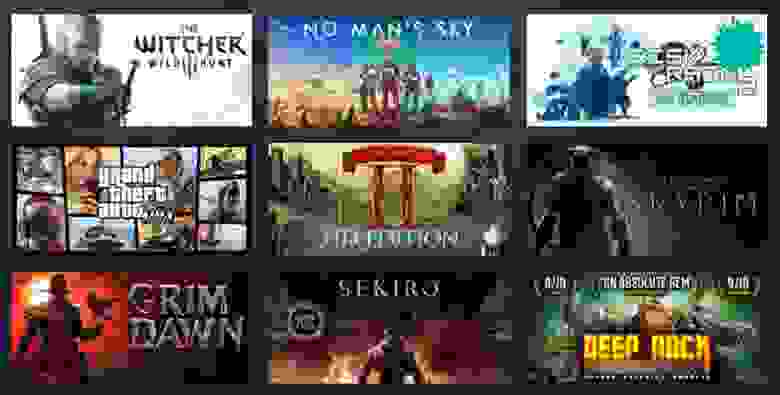
Некоторые популярные игры, которые пока не внесены официально в белый список Steam для Linux, но получили много положительных отзывов в ProtonDB, то есть реально запускаются и хорошо работают
10 декабря 2020 года состоялся релиз долгожданной игры Cyberpunk 2077, а за день до этого вышла новая версия Proton 5.13-4 с поддержкой Cyberpunk 2077. То есть пользователи Linux смогли играть в Cyberpunk 2077 с первого же дня. Это наглядный пример, насколько великолепная ситуация сейчас с поддержкой игр на Linux-десктопах.
Если вам говорят, что Linux — отличная платформа для игр, то это уже не преувеличение! За такое положение вещей мы должны благодарить Proton.
Что такое Proton?
Proton — это относительно новый инструмент, который выпустила компания Valve Software (официальный анонс от 22.08.2018 года). Он интегрирован со Steam Play, а его задача — максимально упростить запуск Windows-игр под Linux.
Хотя Proton интегрирован со Steam Play, но его можно собрать из исходников и использовать отдельно.
Под капотом Proton работают другие популярные инструменты, такие как кастомная версия Wine (бóльшую часть сделанных Valve модификаций приняли в основную ветку) и DXVK, которые в противном случае пришлось бы устанавливать и поддерживать самостоятельно. Наличие такого интегрированного решения значительно облегчает пользователям переход на Linux без необходимости изучать базовые системы и не теряя доступ к своей библиотеке игр.
Proton пока что находится на ранней стадии развития, поэтому поддержка неидеальна, но постепенно улучшается. Прогресс реально идёт. Например, Fallout 4 раньше работал с огромным количеством глюков, куча графики просто не подгружалась, а теперь уже можно играть более-менее нормально.
Опубликованный исходный код позволяет опытным пользователям изменять и настраивать Proton, например, использовать с конкретной игрой другую версию Wine. В реальности даже Steam поставляется с несколькими версиями Proton, которые запускаются с разными играми.
Steam также поддерживает работу с локальными установками Proton, поэтому никто не мешает вручную инсталлировать его на своей машине. Для этого нужно создать новую директорию в
/.steam/root/compatibilitytools.d/ и поместить туда содержимое dist , полученное после сборки из исходников. Затем команда make install установит Proton внутри директории Steam для текущего пользователя. Корректная установка выглядит так:
Остаётся перезагрузить Steam — и можно пользоваться! Если пройти в настройки Steam Play, то там в выпадающем списке инструментов для совместимости появится proton-localbuild .
Что такое ProtonDB?
В базе данных ProtonDB накапливаются отчёты от геймеров, которые тестируют игры с Proton на Linux. В итоге выводится общая оценка, насколько хорошо работают игры.
Оценка игре выставляется по пятибалльной шкале:
- Платина: отлично работает из коробки
- Золото: отлично работает после твиков
- Серебро: работает с незначительными проблемами, но в целом запускается
- Бронза: работает, но часто вылетает или имеет проблемы, мешающие играть комфортно
- Неисправна: либо не запускается, либо принципиально неиграбельна
На данный момент в базу включено 109 984 отчёта о 16 754 играх. Вот как выглядит рейтинг 10 самых популярных:
- Counter-Strike: Global Offensive — золото
- Dota 2 — серебро
- PLAYERUNKNOWN’S BATTLEGROUNDS — неисправна
- Grand Theft Auto V — золото
- Team Fortress 2 — бронза
- Tom Clancy’s Rainbow Six Siege — неисправна
- Rust — бронза
- Rocket League — золото
- Apex Legends — бронза
- Football Manager 2021 — серебро
Из этой десятки самых популярных игр у трёх рейтинг «золото», у двух — серебро, у трёх — бронза, а две игры не запускаются или неиграбельны. То есть 50% из десятки топовых игр нормально запускаются под Linux. Если взять сотню самых популярных игр, то этот показатель составляет 80%. Таким образом, большинство игр действительно работают в линуксовой среде.
В базе ProtonDB для каждой игры опубликованы отзывы реальных тестеров. Указана подробная конфигурация его оборудования, версия Proton и детальный отзыв по пунктам, с указанием стабильности и производительности, звука, графики и других параметров. Здесь же геймеры могут найти советы и твики, как заставить игру нормально работать в той или иной конфигурации.
Steam Play официально поддерживает ограниченный список игр, которые официально совместимы с Linux через систему Proton — так называемый «белый список». Список не такой большой, но постоянно растёт. Судя по отчётам ProtonDB, значительное количество игр, не включённых в белый список, включая многие популярные тайтлы, тоже отлично работают под Linux.
Под Linux сегодня доступны Cyberpunk 2077, Red Dead Redemption 2, Death Stranding и многие другие игры. Вообще, сложно найти игру класса AAA, которая не запускается под Linux.
Состояние VR на Linux
Под Linux есть даже шлемы виртуальной реальности. По крайней мере, Valve Index протестирован и гарантированно работает. Хотя говорят, что это единственный шлем с официальной поддержкой Linux. Однако другие шлемы типа HTC Vive или Vive Pro могут запускать игры под Linux через кроссплатформенный движок SteamVR.

Valve Index с полной поддержкой Linux
Нативно под Linux работает лишь несколько VR-игр, хотя в последнее время появляется всё больше. Но это вовсе не мешает. Дело в том, что среди Proton-совместимых тайтлов VR-игра скорее запустится под Linux, чем не-VR игра. И этих VR-игр десятки, а может и сотни.

Skyrim VR с модами. Источник: Patola
Вот Linux-совместимость самых популярных VR-игр, по рейтингам пользователей ProtonDB:
- Phasmophobia — золото
- VRChat — золото
- Elite Dangerous — золото
- Microsoft Flight Simulator — серебро
- Assetto Corsa — золото
- Beat Saber — платина
- 8-Bit Arena VR — нет отзывов
- Assetto Corsa Competizione — золото
- Tabletop Simulator — платина
- DiRT Rally 2.0 — платина
Не совсем понятно, по каким признакам ProtonDB составляет рейтинг популярности игр. Например, в нём отсутствует Half-Life: Alyx (релиз состоялся в марте 2020 года), которую называют самой революционной игрой в мире VR. Это первая адаптация культовой Half-Life для виртуальной реальности, которая при этом действительно устанавливает новые стандарты игровой разработки (см. видео ниже). В самом Steam она получила награду «VR-игра 2020 года». Багов под Linux не очень много, но достаточно для того, чтобы Valve пока не указывала факт поддержки Linux на официальной странице игры в Steam. Но она играбельна.
После Half-Life: Alyx начали появляться и другие сложные игры с глубокой физикой и мощной интерактивностью, такие как Karnage Chronicles (июль 2020) и The Wizard – Dark Times (июнь 2020).
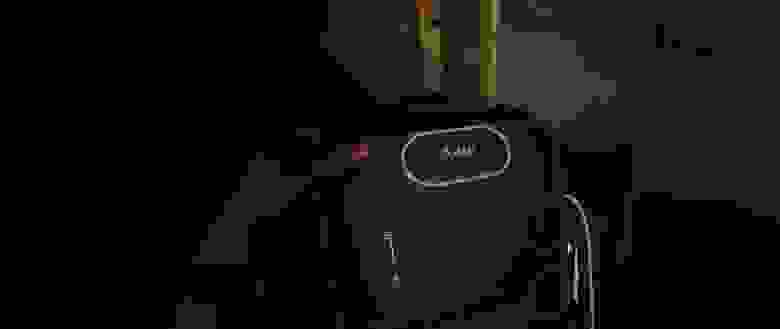
«Физический рюкзак»: новая фишка, которую поддерживает всё больше VR-игр. Вы заводите руку за спину и «достаёте» рюкзак, в котором хранится инвентарь. Источник: Metro: Exodus
Так или иначе, но из десятки ProtonDB практически идеально запускаются почти все игры. Только по 8-Bit Arena VR нет отзывов, а у остальных рейтинги «платина» и «золото». Это удивительный результат, который является заслугой кроссплатформенного программного обеспечения SteamVR, с которым интегрирован Proton.

Дом SteamVR в виртуальной реальности
Справедливости ради, у SteamVR есть ряд известных багов под Linux. Например, не работает наголовная камера шлема Index и не срабатывает комбинация клавиш для скриншотов. Если бы SteamVR выпускался полностью с открытым исходным кодом, такие баги исправили моментально. К сожалению, остаётся только терпеливо ждать, когда их исправит Valve.
Для решения некоторых проблем разработаны утилиты SteamVR Utils — набор скриптов, улучшающий функциональность SteamVR на Linux, то есть исправляющий некорректное поведение в ряде ситуаций. Вот что приходится делать сообществу, когда разработчик долгое время не может запатчить баги.

Final Soccer VR
Проект SteamVR официально стартовал в 2015 году, когда Valve создала программные интерфейсы OpenVR API для поддержки разнообразного VR-оборудования. Хотя основная часть SDK открыта, но сами драйверы остаются проприетарными. Это даже вынудило сообщество запустить альтернативный открытый проект Open Source Virtual Reality (OSVR). К сожалению, на данный момент его разработка приостановлена и даже сайт ушёл в офлайн. Зато вполне здравствует OpenXR (с реализацией Monado) — полностью открытая и свободная альтернатива проприетарным API от Valve. Последняя бета-версия SteamVR даже поддерживает OpenXR, наряду с нативными интерфейсами OpenVR. На самом деле опенсорсные разработки в мире VR/AR идут полным ходом. Например, можно упомянуть библиотеку XRDesktop, которая реализует в виртуальной реальности традиционные десктопные интерфейсы Linux. Поддерживается интеграция с существующими оконными менеджерами.
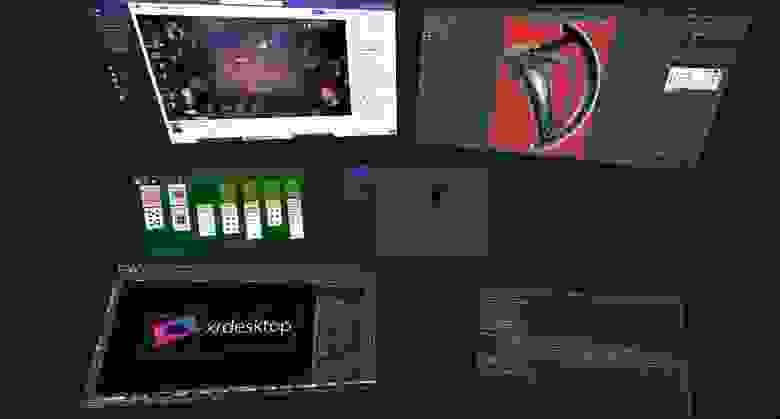
XRDesktop: десктопный интерфейс Linux в виртуальной реальности. Источник: Collabora
А также мультиплатформенную опенсорсную утилиту OVR Advanced Settings, которая бесплатно доступна в Steam. Очень полезный инструмент для детальной настройки VR-конфигурации.
Подводя итог. На практике под Linux можно использовать практически любое VR-устройство. Для этого нужно пойти в Steam и установить программу SteamVR.
Важность игр
Казалось бы, игры — что-то несерьёзное, не имеющее большого значения. Но это не так. На самом деле удобство и комфорт работы на настольном компьютере под Linux во многом зависит от того, какие игры здесь доступны и насколько комфортно в них играть. Поэтому так важно, чтобы под Linux выходили драйверы для последних видеокарт и они хорошо работали. То же самое касается самих игр, особенно популярных.
Игры имеют огромное, если не определяющее значение для популярности настольных дистрибутивов Linux. Игры вообще имеют кардинальное значение, в принципе. Давайте немножко пофантазируем. Представьте, что какая-то мегапопулярная игра выйдет эксклюзивно под Linux. Как думаете, что произойдёт на мировом рынке операционных систем? Насколько изменится соотношение Windows и Linux? Да многие подростки просто ради этой игры снесут Windows к чертям и поставят Linux, почему нет, если в свободной ОС поддерживаются все те же возможности, что и в Windows. Этот мысленный эксперимент демонстрирует, насколько важны игры для принятия новой операционной системы.
Вот почему система Proton для запуска игр под Linux — настолько важный проект. Будем надеяться, что Valve не забросит его.
Если сравнить количество доступных игр под Linux хотя бы десятилетие назад и сегодня, то это просто небо и земля, абсолютно иной мир. Не говоря уже о виртуальной реальности, которая отлично поддерживается в Proton. Никто даже мечтать не мог о таком невероятном будущем.
На правах рекламы
Серверы для игровых серверов и любых других задач — это про наши эпичные! Все серверы защищены от DDoS-атак. Лучше один раз попробовать.
Источник